소개
이 문서에서는 ACI(Application Centric Infrastructure) 6.x 버전에서 API(Application Programming Interface) 호출(Postman)을 사용하여 대기 노드를 추가하는 방법에 대해 설명합니다. 아래 버그의 해결 방법으로 문서화되었습니다.
https://bst.cloudapps.cisco.com/bugsearch/bug/CSCwo01130
사용되는 구성 요소
이 문서의 정보는 소프트웨어 버전 6.0(7e)을 실행하는 ACI 패브릭을 기반으로 합니다.
- 3개의 APIC-M3 노드와 1개의 APIC-M3가 대기 모드로 실행되는 ACI APIC 클러스터
- ACI 버전: 6.0(7e).
- 버전 11.32.0의 POSTMAN 툴
법적 고지 사항: 이 문서의 정보는 특정 랩 환경의 디바이스를 토대로 작성되었습니다. 이 문서에 사용된 모든 디바이스는 초기화된(기본) 컨피그레이션으로 시작되었습니다. 현재 네트워크가 작동 중인 경우 모든 명령의 잠재적인 영향을 미리 숙지하시기 바랍니다.
사용된 하드웨어의 배경 정보
- 단일 및 멀티포드 설정에서 지원됩니다.
- 스탠바이 APIC는 패브릭의 모든 POD에서 모든 leaf에 연결할 수 있습니다.
- 관리자 자격 증명을 포함하여 스탠바이 컨트롤러에 정보가 복제되지 않습니다.
- 관리자 로그인은 대기 APIC에서 활성화되지 않습니다.
- 콜드 스탠바이 문제를 해결하려면 SSH를 구조 사용자로 사용하여 스탠바이에 로그인해야 합니다.
- 스탠바이 APIC 비밀번호는 패브릭에서 사용하는 비밀번호와 같아야 합니다.
사전 요구 사항
기존 ACI APIC(Application Policy Infrastructure Controller) 클러스터는 전체 환경에 적합해야 합니다.
스탠바이 APIC의 CIMC(Cisco Integrated Management Controller) IP에 연결할 수 있어야 합니다.
모든 API 툴을 설치해야 합니다.
APIC GUI 및 CLI
Validate that the existing cluster is in fully fit state.
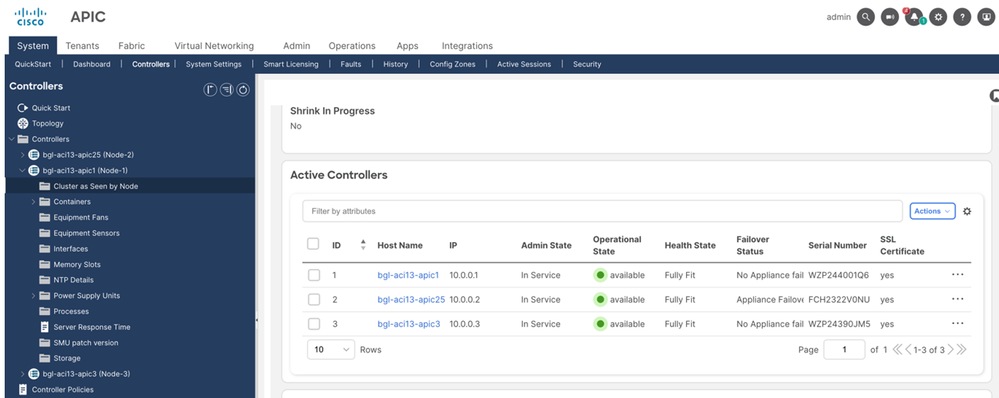
Validate the avread output, health value must be 255 for all APIC.
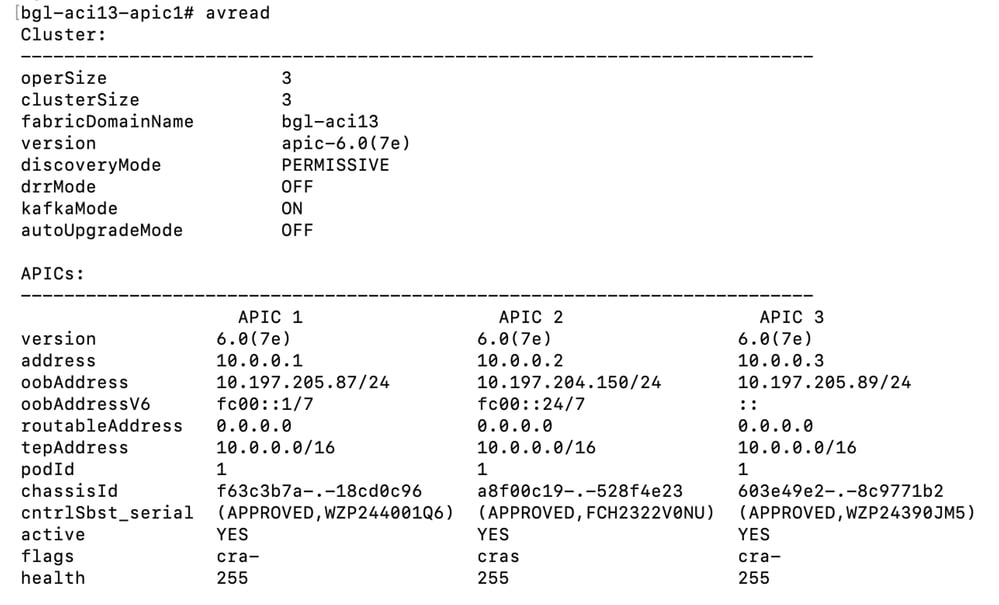
POSTMAN을 사용하여 API 호출을 통해 대기 APIC를 추가하는 절차
1단계. Postman 툴을 열고 APIC-1에 로그인하기 위한 사후 요청을 합니다. POST API 호출을 성공적으로 실행하면 200 OK가 표시됩니다.
URL- https://<10.197.205.87>/api/aaaLogin.json
Body- { "aaaUser" : { "attributes": {"name":"admin","pwd":"<password>" } } }
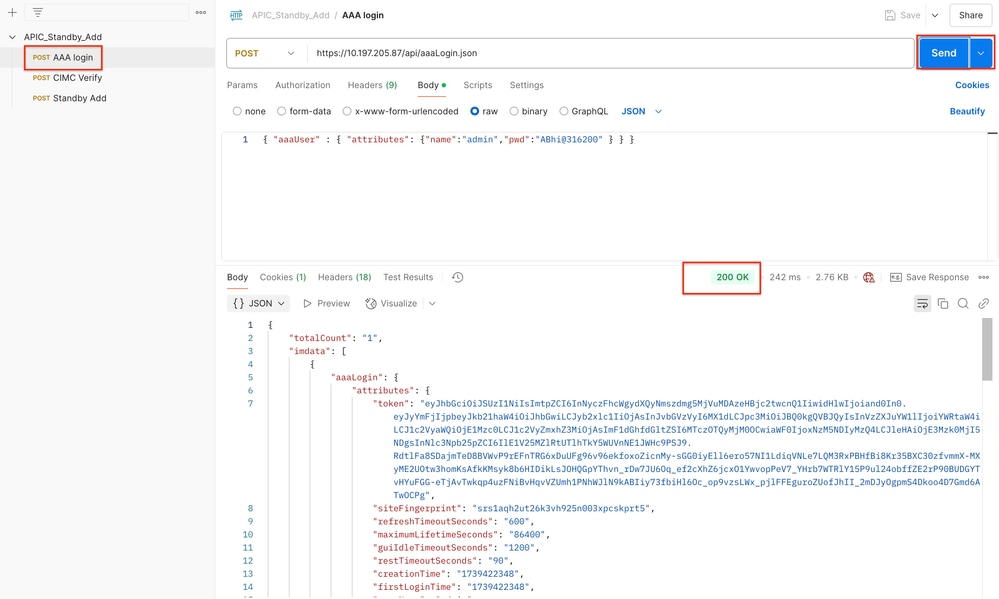
API를 통해 성공적으로 로그인한 후 AAA 토큰이 발급되며, 이는 후속 API 요청에서 사용자 권한을 행사하는 데 필수적입니다.
2단계. CIMC 검증을 위한 사후 요청을 생성합니다. POST API 호출이 성공적으로 실행되면 200 OK가 응답됩니다.
URL- https://<10.197.205.87>/api/workflows/v1/controller/verify
Body- {"address":"<CIMC_IP>","username":"admin","password":"<cimc_password>","addressType":"cimc","controllerType":"physical"}
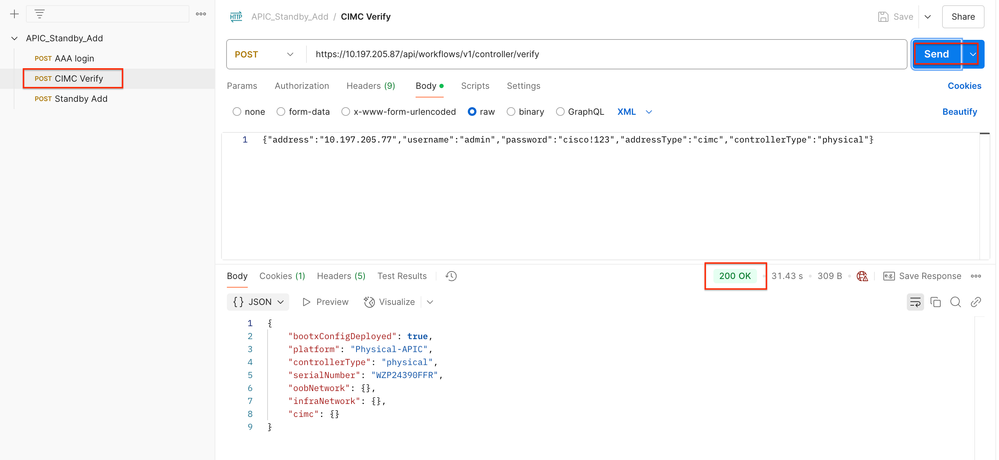
3단계. 대기 노드를 추가하려면 post 요청을 수행합니다. POST API 호출이 성공적으로 실행되면 200 OK가 응답됩니다.
URL- https://<10.197.205.87>/api/workflows/v1/controller/add
Body- {"adminPassword":"<standby_APIC_Pass>","force":false,"nodes":[{"nodeName":"<apic_node_name>","controllerType":"physical","nodeId":<24>,"serialNumber":"<standby_serialnumber>","podId":<Pod_id>,"standby":true,"cimc":{"address4":"<CIMC_IP>","username":"admin","password":"<cimc_pass>"},"oobNetwork":{"address4":"<apic_oob_ip/24>","gateway4":"<oob_Gw>","enableIPv4":true}}]}
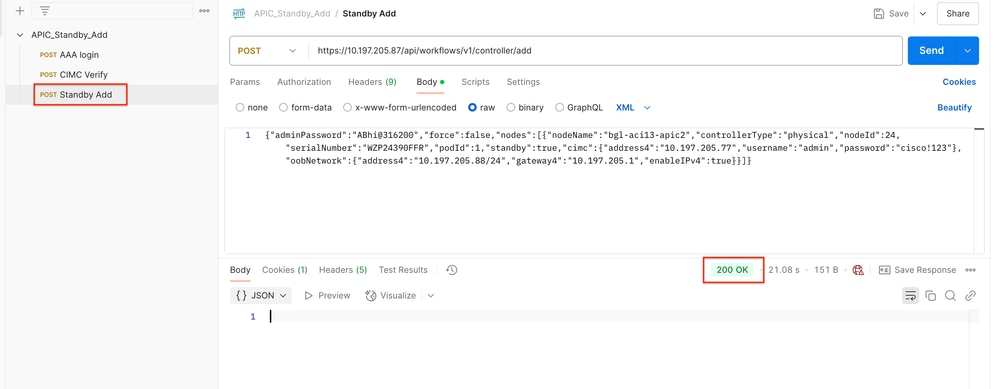
4단계. APIC-1 GUI를 열고 대기 컨트롤러 상태를 확인합니다. 스탠바이 APIC 상태가 Booting Up으로 표시됩니다.
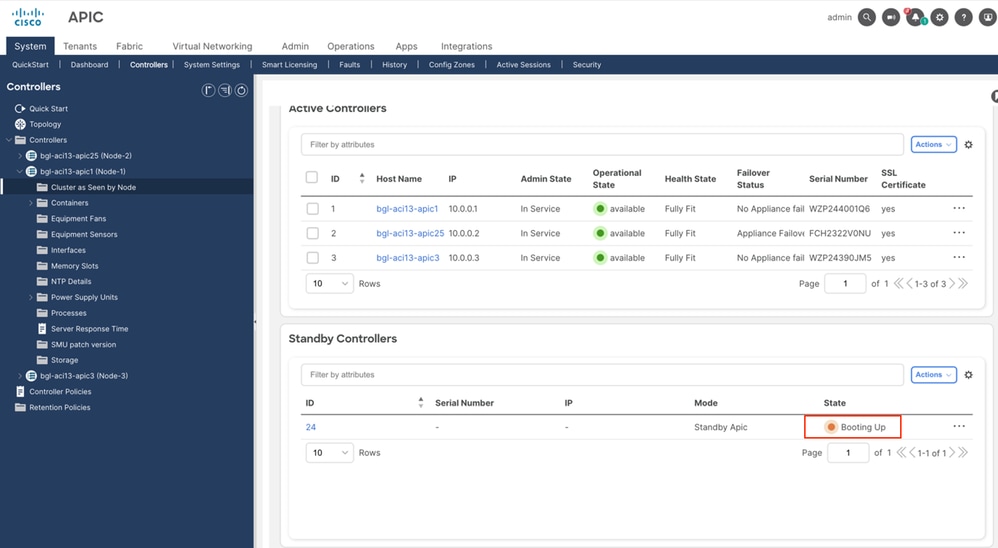
5단계. 대기 APIC가 승인됨 상태로 성공적으로 추가되었습니다.
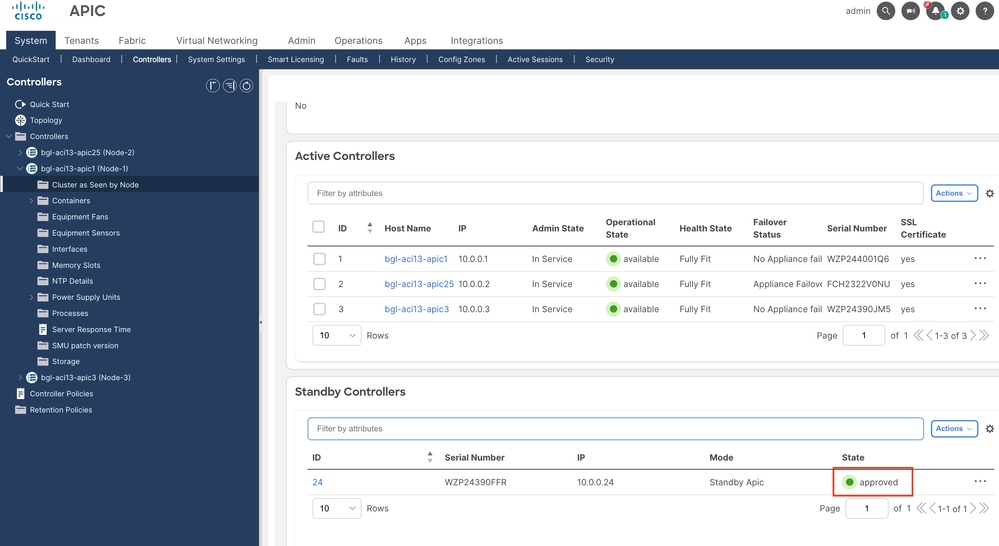
APIC cli에서 avread 출력을 확인합니다.
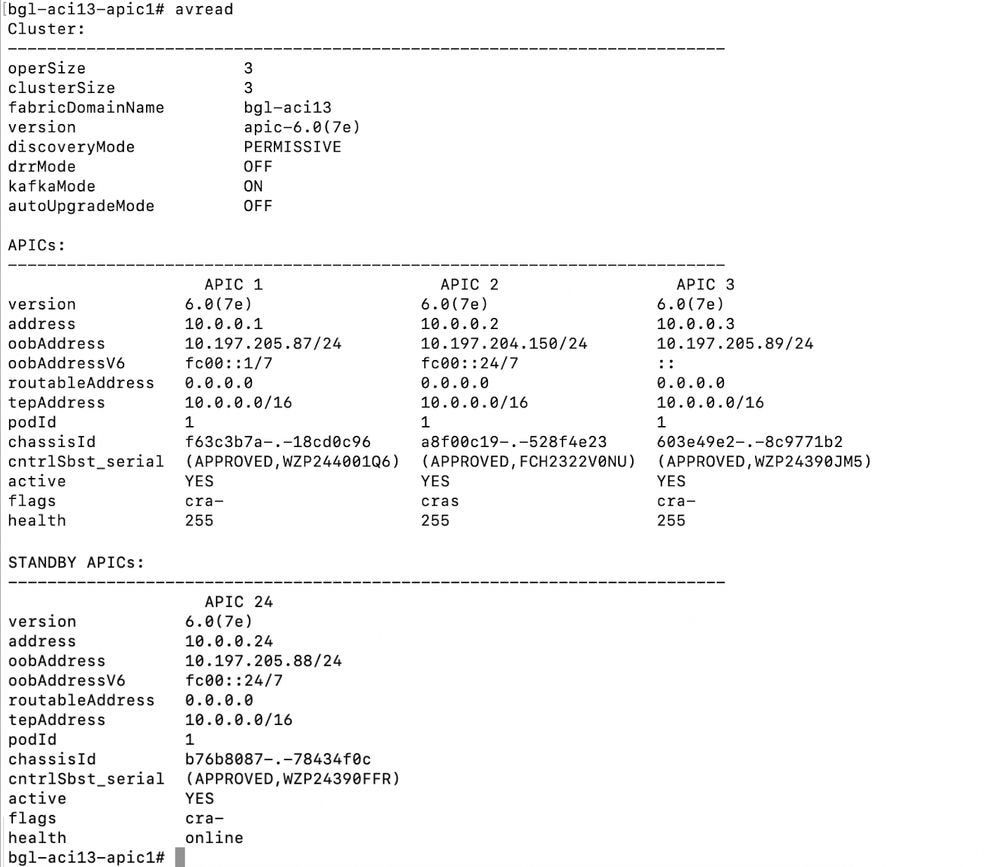
약어
ACI: 애플리케이션 중심 인프라
APIC: Application Centric Infrastructure 컨트롤러
CIMC: Cisco Integrated Management Controller
GUI: 그래픽 사용자 인터페이스
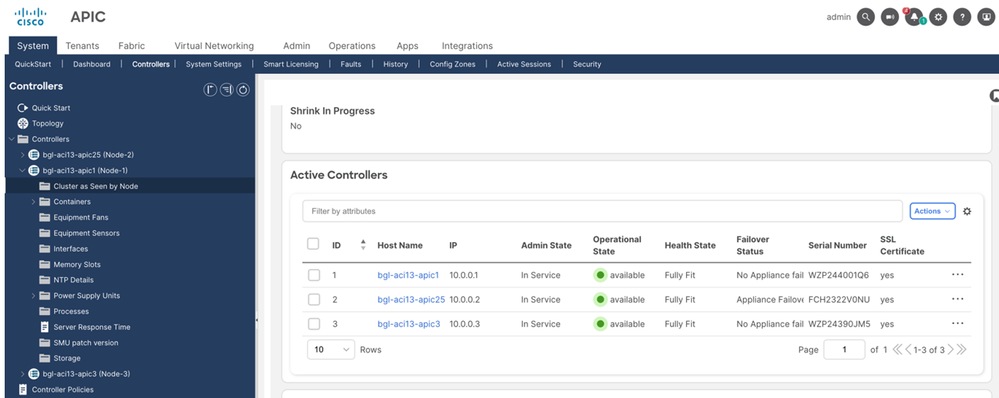
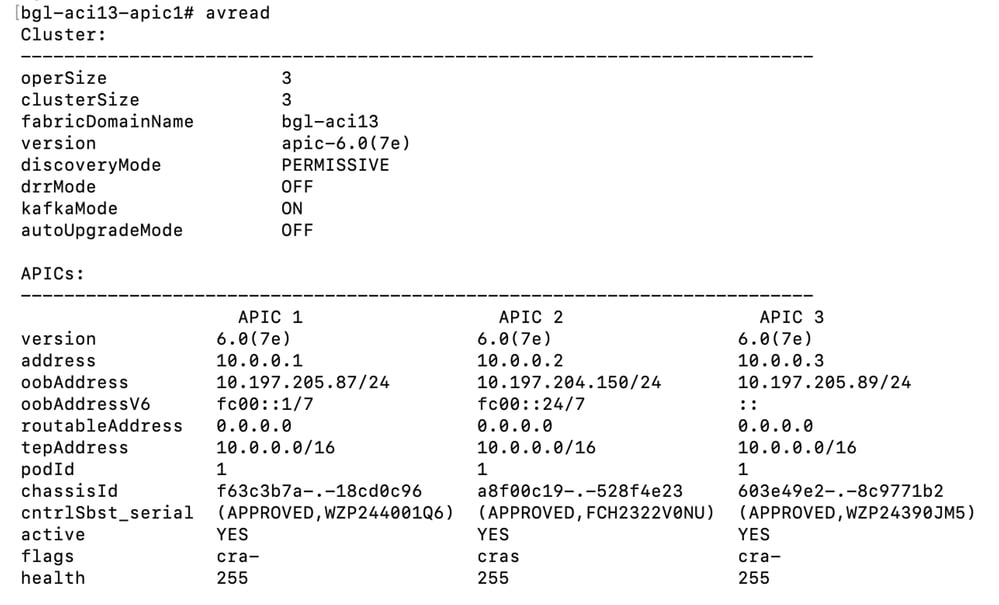
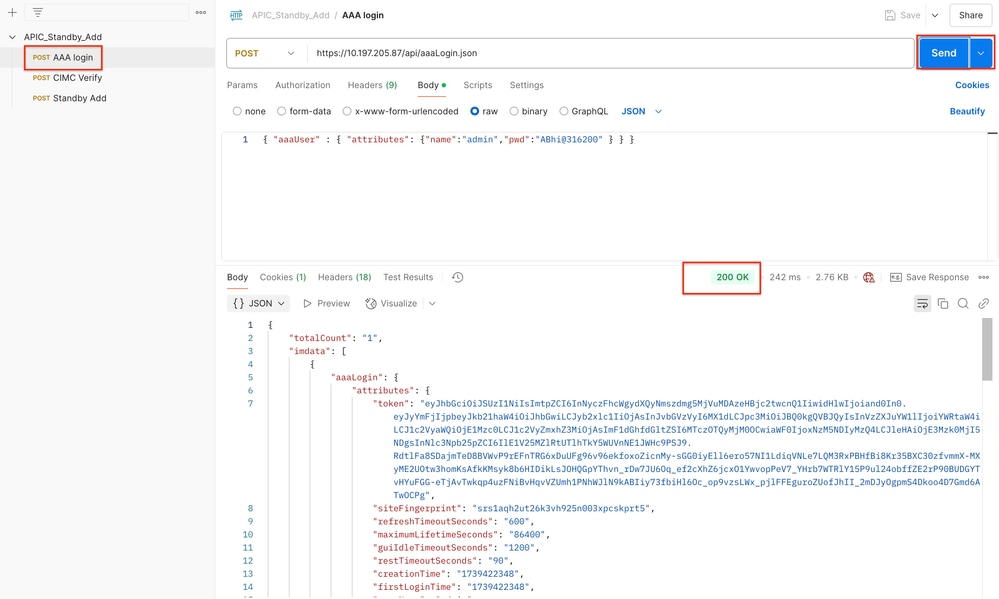
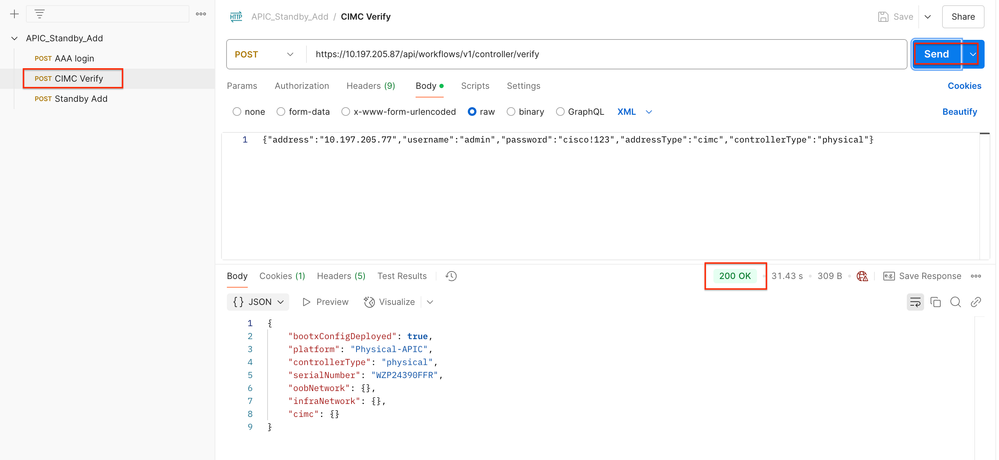
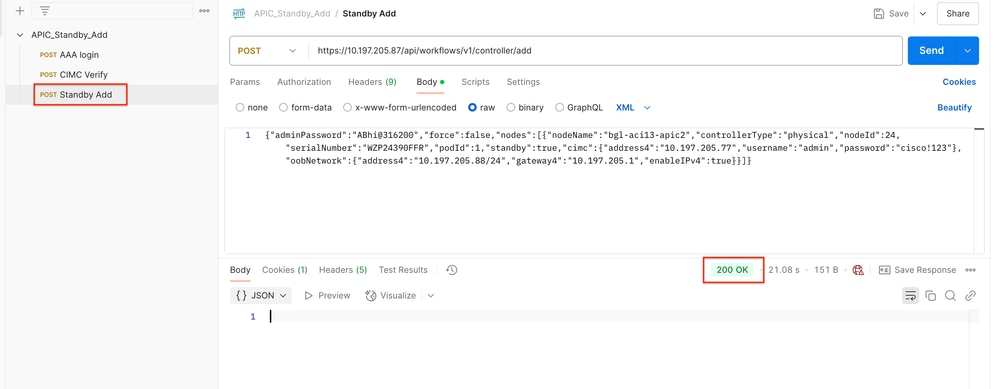
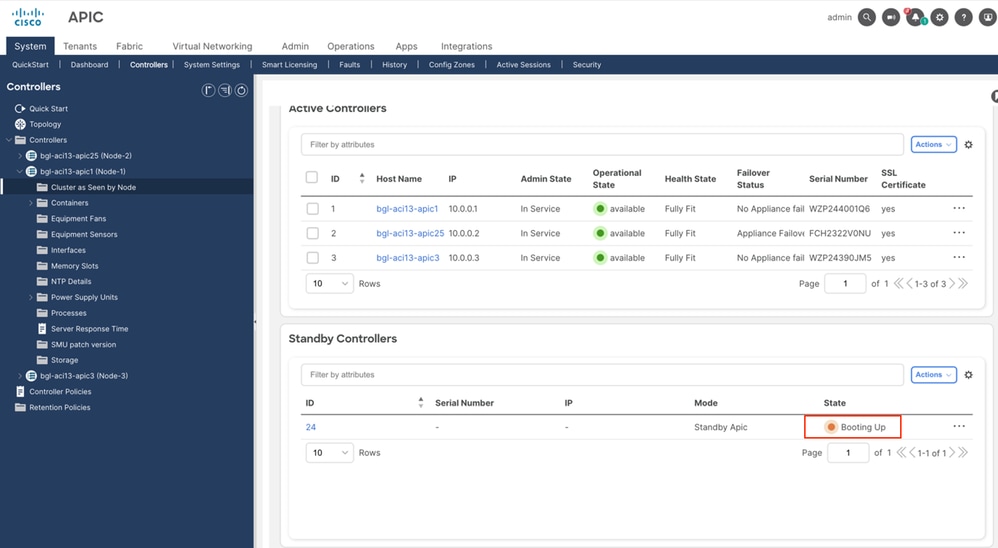
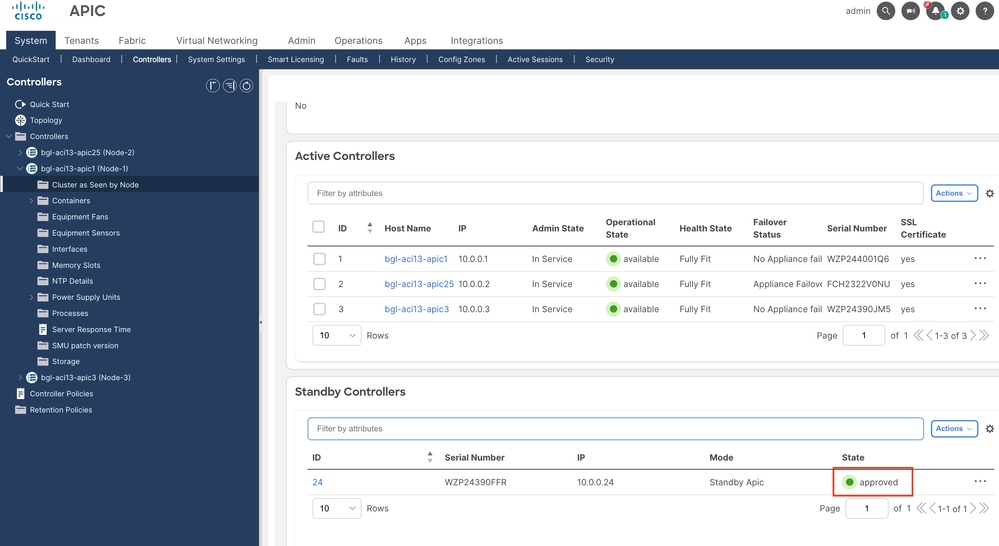
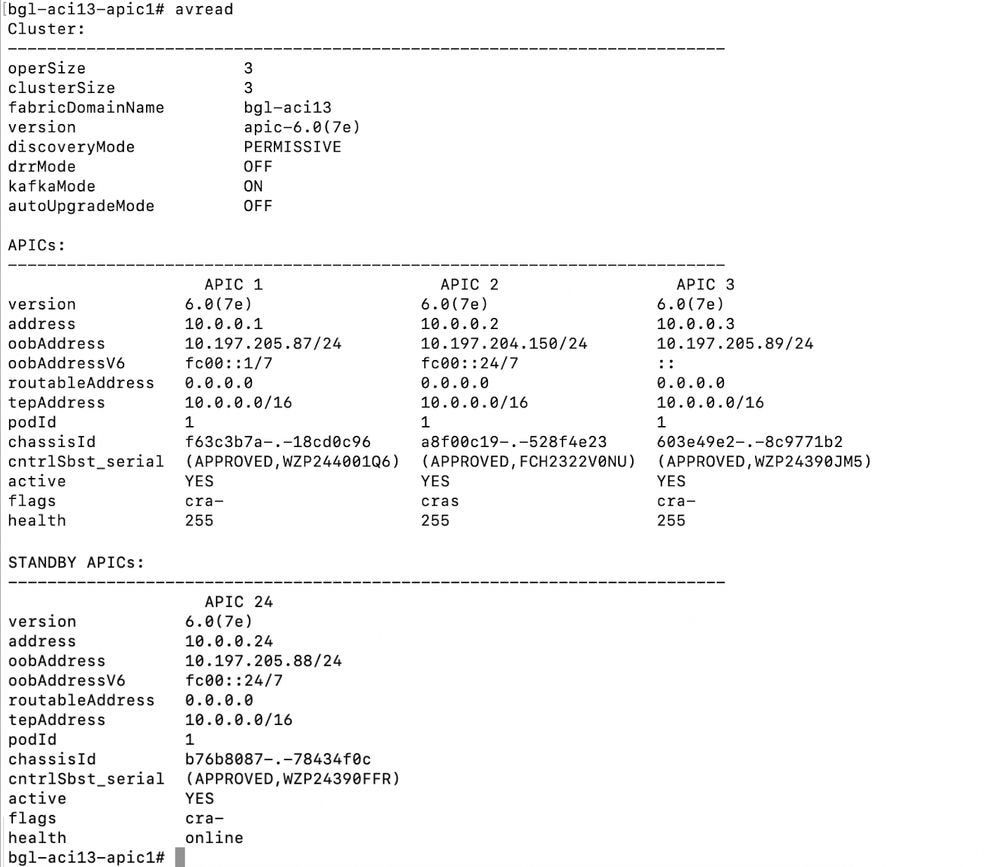
 피드백
피드백